Introduzione
IMPORTANTE: Questo articolo si applica solo agli utenti delle organizzazioni che usano esclusivamente Exchange Online e che non hanno una distribuzione ibrida tra Exchange online in Microsoft 365 e Microsoft Exchange Server locale. Se si dispone di una distribuzione ibrida, vedere l'articolo seguente nella Microsoft Knowledge Base:
Questo articolo contiene informazioni su come risolvere i problemi che impediscono a un utente di visualizzare le informazioni sulla disponibilità di altri utenti in Microsoft Office Outlook 2007 e in Microsoft Outlook 2010 inMicrosoft 365.
Un utente potrebbe non essere in grado di visualizzare le informazioni sulla disponibilità in scenari come questi:
-
L'utente prova a pianificare una convocazione di riunione del calendario.
-
L'utente prova a visualizzare la disponibilità di altri utenti in Outlook.
In questi casi, l'utente potrebbe non essere in grado di visualizzare le informazioni sulla disponibilità perché Outlook non riesce a connettersi al servizio di Exchange Availability e al servizio di individuazione automatica di Exchange.
Procedura
Prima di risolvere i problemi
Prima di risolvere il problema, verificare che entrambe le condizioni seguenti siano vere.
Verificare che l'utente abbia eseguito lo strumento di configurazione desktop Microsoft 365
Per altre informazioni su come impostare il desktop per Microsoft 365, visitare il sito Web Microsoft seguente:
Verificare che il computer soddisfi i requisiti di sistema per Microsoft 365
Per altre informazioni sui requisiti di sistema per Microsoft 365, visitare il sito Web Microsoft seguente:
Requisiti software per Microsoft 365 per le aziende
Se l'installazione di Office è stata aggiornata, provare a determinare se il problema è stato risolto provando a recuperare le informazioni sulla disponibilità. Se il problema non viene risolto, usare i metodi riportati di seguito.
Risolvere il problema
Per risolvere il problema, usare uno o più dei metodi seguenti, a seconda della situazione.
Risolvere i problemi di accesso al servizio disponibilità
I passaggi da 1 a passaggio 3 in questa sezione sono i passaggi che è possibile usare per isolare l'origine del problema. In base ai risultati di questi metodi, dovresti essere in grado di isolare il problema nel computer locale o nella configurazione dell'organizzazione.
Passaggio 1: verificare se l'account utente può accedere al servizio disponibilità in Exchange Online
Per recuperare le informazioni sulla disponibilità da Exchange Online, è necessario avere accesso al servizio disponibile. Gli endpoint del servizio di disponibilità vengono forniti dal servizio di individuazione automatica quando viene configurato un profilo di Outlook. A seconda della configurazione impiegata dall'organizzazione, il servizio di individuazione automatica può essere configurato in modo che punti all'ambiente locale o direttamente ai server Exchange Online. È importante verificare che il servizio di individuazione automatica risponda alle richieste degli utenti che non possono recuperare le informazioni sulla disponibilità.
A questo scopo, procedere come segue:
-
Avviare un Web browser e quindi passare a https://testconnectivity.Microsoft.com/ per accedere allo strumento Analizzatore connettività remota Microsoft.
-
Fare clic sulla scheda Microsoft 365 .
-
In test di connettività di Microsoft Office Outlookfare clic su individuazione automatica di Outlooke quindi su Avanti.
-
Nella pagina individuazione automatica di Outlook completare le informazioni nel modulo e quindi fare clic su Esegui test.
-
Al termine del test, espandere ogni passaggio del test nella pagina Dettagli test per isolare il problema. Se il test ha esito positivo, vengono visualizzati i risultati di una query di individuazione automatica riuscita. I risultati mostrano l'elenco degli URL forniti dal servizio di individuazione automatica. I risultati di successo sono simili a quelli visualizzati nello screenshot seguente.
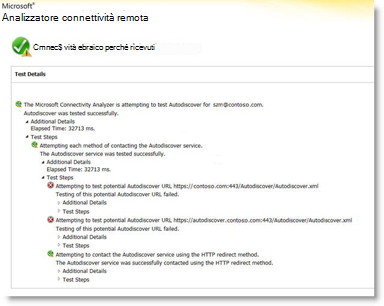
Se il test ha esito negativo, l'amministratore di Microsoft 365 deve verificare che il servizio di individuazione automatica sia configurato correttamente nell'organizzazione. Per altre informazioni su come eseguire questa operazione, passare al passaggio 3: creare o modificare il record DNS di individuazione automatica seguente.
Passaggio 2: usare lo strumento test autoconfigurazione della posta elettronica per determinare se Outlook può connettersi al servizio di individuazione automatica
Dopo aver confermato che il servizio di individuazione automatica funziona esternamente per l'organizzazione, determinare se il servizio di individuazione automatica funziona correttamente dal computer locale. Usare lo strumento test di configurazione automatica della posta elettronica per determinare se il servizio di individuazione automatica e il servizio disponibilità funzionano da Outlook.
A questo scopo, procedere come segue:
-
Avviare Outlook.
-
Premere e tenere premuto CTRL, fare clic con il pulsante destro del mouse sull'icona di Outlook nell'area di notifica e quindi scegliere test autoconfigurazione della posta elettronica.
-
Verificare che l'indirizzo di posta elettronica corretto si trovi nella casella indirizzo di posta elettronica .
-
Nella finestra test di configurazione della posta elettronica fare clic su per deselezionare la casella di controllo Usa Guessmart e la casella di controllo Autenticazione Guessmart sicura .
-
Fare clic per selezionare la casella di controllo Usa individuazione automatica e quindi fare clic su test.
Verificare che il test abbia esito positivo e che Outlook possa recuperare gli URL corretti per il servizio disponibilità. I risultati di successo sono simili a quelli visualizzati nella figura seguente:
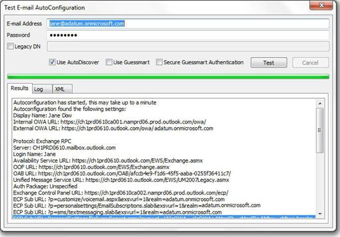
Se questo test non riesce, il computer locale potrebbe non essere in grado di connettersi al servizio di individuazione automatica. Di seguito sono riportati alcuni motivi comuni che possono causare il problema:
-
Un firewall locale blocca Outlook dalla connessione al servizio di individuazione automatica.
-
Lo strumento di configurazione desktop Microsoft 365 non è stato eseguito nel computer.
Per altre informazioni sugli altri metodi che è possibile usare per risolvere il problema, vedere la sezione altri metodi di risoluzione dei problemi .
Passaggio 3: creare o modificare il record DNS di individuazione automatica
Un dominio personalizzato è un dominio diverso da quello predefinito DomainName. onmicrosoft.com aggiunto a Microsoft 365. Se l'organizzazione USA domini personalizzati in Exchange Online e tutti gli utenti sono stati migrati nel Microsoft 365, i record DNS devono essere configurati per reindirizzare gli utenti migrati agli endpoint del servizio di individuazione automatica di Exchange Online. Devi creare un record CNAME per l'individuazione automatica.Contoso. com per puntare a autodiscover.Outlook.com.
In questo caso, contoso.com è un segnaposto per il nome di dominio della società.
Il record CNAME di individuazione automatica deve contenere le informazioni seguenti:
-
Alias: individuazione automatica
-
Target: autodiscover.outlook.com
Per altre informazioni, vedere record di sistema per i nomi di dominio esterni per Microsoft 365.
Nota: Se si dispone di una distribuzione ibrida di Exchange, configurare i record DNS pubblici di individuazione automatica per i domini SMTP esistenti in modo che puntino all'ambiente locale. Per altre informazioni, Vedi prerequisiti per la distribuzione ibrida.
Altri metodi di risoluzione dei problemi
I metodi seguenti possono anche risolvere i problemi comuni relativi alla disponibilità.
Eseguire Outlook insieme all'opzione/cleanfreebusy
Outlook include diverse opzioni della riga di comando che è possibile usare per risolvere i problemi.
Per ripristinare le connessioni di disponibilità, eseguire le operazioni seguenti:
-
Chiudere Outlook.
-
Per determinare il percorso del file Outlook. exe, eseguire la procedura seguente
: un. Fare clic sul pulsante Start, scegliere trovae quindi fare clic su file o cartelle.
b. Nella casella denominata digitare Outlook. exe e quindi fare clic su trova ora.
c. Prendere nota del percorso del file eseguibile di Outlook per riferimento. Per Outlook 2007, il percorso predefinito è \Programmi\microsoft Office\Office12\Outlook.exe. Per Outlook 2010, il percorso predefinito è \Programmi\microsoft Office\Office14\Outlook.exe.
3D. Fare clic su Chiudi nel menu File. -
Fare clic sul pulsante Start e quindi su Esegui.
-
Nella casella Apri Digitare il percorso di Outlook (includere il nome del file nel percorso), premere la barra spaziatrice una volta e quindi digitare /cleanfreebusy.
Ad esempio, il comando della riga di comando per Outlook 2007 è il seguente
: "C:\Programmi\Microsoft Office\Office12\Outlook.exe"/cleanfreebusy
Nota: il percorso completo deve essere racchiuso tra virgolette per conservare i nomi di file lunghi. -
Determinare se il problema si verifica ancora.
Determinare se il valore del registro di sistema UseLegacyFB è configurato correttamente
IMPORTANTE: Questo metodo contiene i passaggi che spiegano come modificare il registro di sistema. Tuttavia, la modifica non corretta del Registro di sistema può causare problemi gravi. Assicurarsi, quindi, di seguire attentamente tutti i passaggi. Per una maggiore sicurezza, eseguire un backup del Registro di sistema prima di modificarlo, in modo che sia possibile ripristinarlo in caso di problemi. Per altre informazioni su come eseguire il backup e ripristinare il registro di sistema, fare clic sul numero dell'articolo della Microsoft Knowledge Base seguente per visualizzare l'articolo:
Come eseguire il backup e ripristinare il registro di sistema in Windows
Se l'organizzazione ha recentemente eseguito la migrazione a Microsoft 365, Outlook 2007 potrebbe essere ancora configurato per l'uso di una voce del registro di sistema riportata dall'ambiente precedente. Questa voce impone a Outlook di usare il messaggio di disponibilità dell'account nella cartella pubblica "pianificazione + disponibilità". Le cartelle pubbliche non vengono usate da Exchange Online per i dati sulla disponibilità. Per determinare se questa configurazione esiste, eseguire le operazioni seguenti:
-
Avviare l'editor del registro di sistema.
-
Individuare ed espandere la sottochiave del registro
di sistema seguente:HKEY_CURRENT_USER \software\microsoft\offlice\12.0\outlook\options\calendar -
Individuare la voce del registro di sistema UseLegacyFB. Se la voce del registro di sistema UseLegacyFB esiste, eliminare la voce. In alternativa, cambiare il valore della voce del registro di sistema UseLegacyFB su 0.
NOTA: Se l'utente può visualizzare le informazioni sulla disponibilità per tutti gli altri utenti, ad eccezione di un utente, il problema deve essere trovato con l'utente specifico le cui informazioni sulla disponibilità l'utente non possono visualizzare. Risolvere i problemi di questo utente specifico per scoprire perché il client Outlook per l'utente non può pubblicare informazioni sulla disponibilità.
Serve ulteriore assistenza? Accedere alla community Microsoft.










